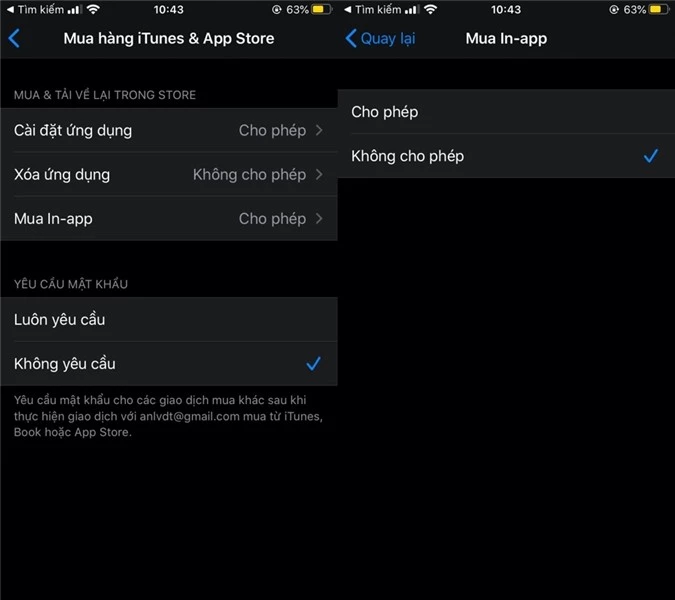Mẹo chặn xóa các ứng dụng trên iPhone và iPad
Cách khắc phục laptop bị lỗi Windows Update / Hướng dẫn ẩn bớt các trang ở màn hình chính trên iPhone
Nhờ vào tính năng Screen Time, bạn có thể dễ dàng vô hiệu hóa khả năng xóa ứng dụng trên các thiết bị này và cách cài đặt nó hết sức đơn giản.
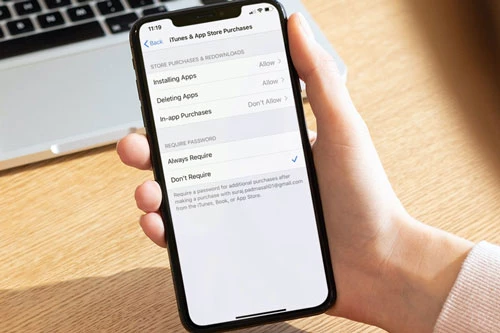
Mẹo chặn xóa các ứng dụng trên iPhone và iPad
Dưới đây là hướng dẫn chi tiết cách chặn xóa ứng dụng trên iPhone và iPad bằng tính năng Screen Time.Screen Time cho phép người dùng iOS và iPadOS theo dõi thời lượng sử dụng thiết bị của mình cũng như của con cái. Ngoài ra, nó còn cung cấp các tùy chọn khóa trẻ em rất mạnh mẽ. Chặn xóa ứng dụng là một trong những tính năng như vậy. Nó đặc biệt hữu ích khi bạn cho con mình mượn điện thoại và không muốn chúng xóa các ứng dụng bạn đã cài đặt.
Đầu tiên, bạn cần cập nhật iOS hoặc iPadOS lên phiên bản mới nhất. Sau đó bạn thực hiện các bước dưới đây.
Bước 1: Mở ứng dụng Settings (Cài đặt) từ màn hình chính của iPhone hoặc iPad.
Bước 2: Tại trình đơn Settings (Cài đặt), bạn di chuyển xuống dưới và chọn mục Screen Time (Thời gian sử dụng).
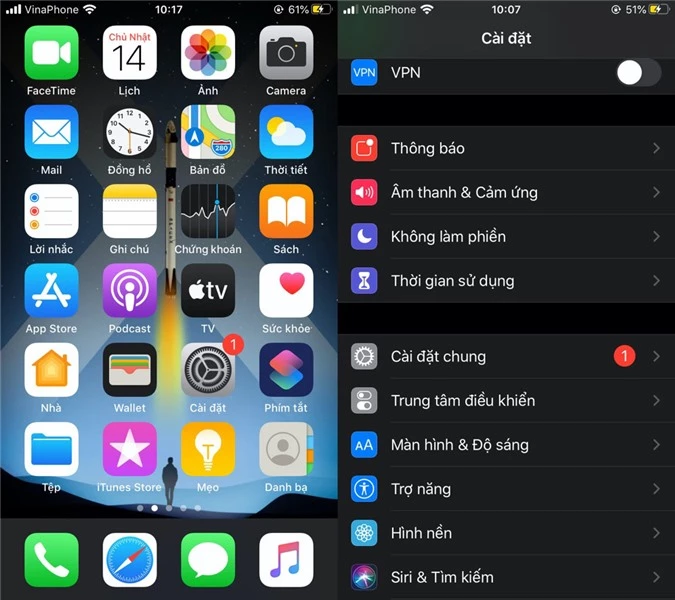 |
Bước 4: Tiếp theo, bạn bật công tắc Content & Privacy Restrictions (Bật giới hạn), sau đó chọn iTunes & App Store Purchases (Mua hàng iTunes & App Store).
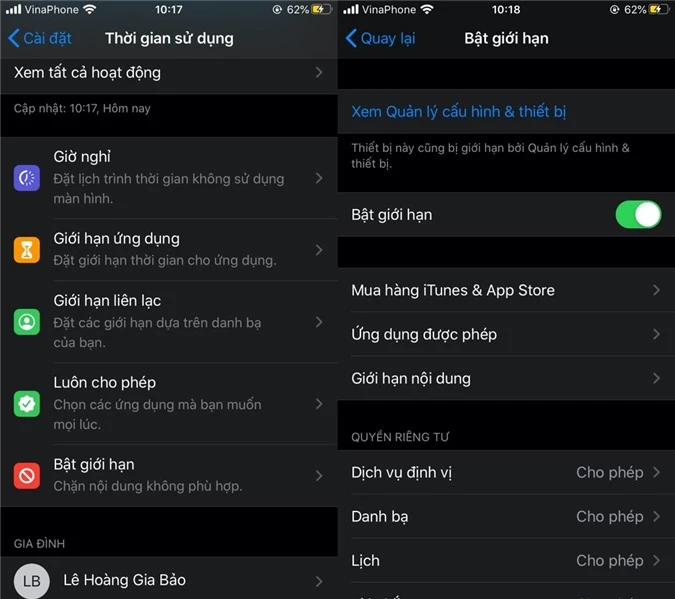 |
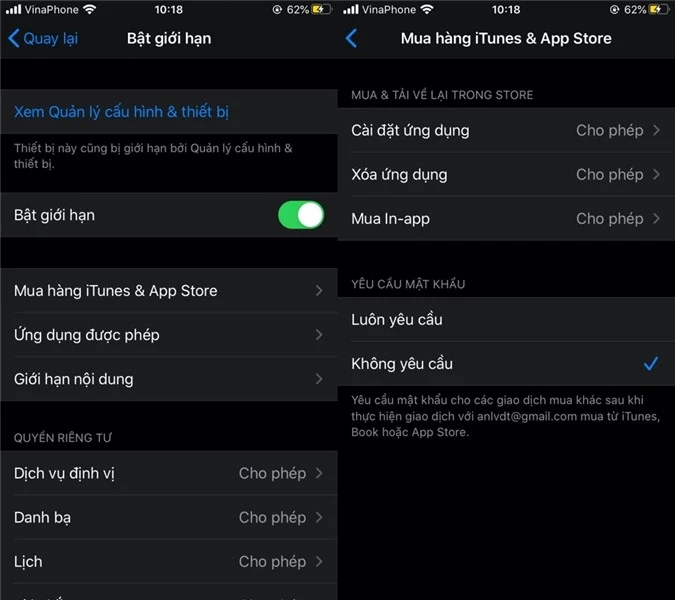 |
Bước 7: Quay ra màn hình chính sau đó bấm và giữ lên ứng dụng bất kỳ. Bây giờ, bạn sẽ thấy các ưng dụng rung lắc nhưng bạn sẽ không thấy nút xóa ứng dụng hình chữ X như trước đây nữa.
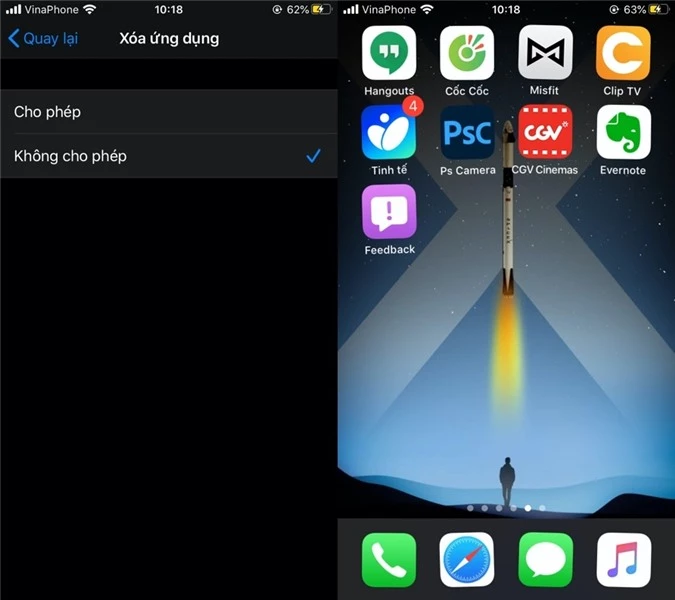 |
End of content
Không có tin nào tiếp theo